惠普打印机乱码的原因及解决方法
什么!惠普打印机竟然还会乱码?是的,惠普打印机虽然不对文档做内容处理,但不少惠普打印机用户会发现,惠普打印机打印出来的内容是乱码的情况,打印机卫士就跟大家说说,惠普打印机出现乱码的原因有哪些呢?又该如何解决呢?
打印机出现乱码的原因
原因一:不正确或损坏的惠普打印机驱动程序
惠普打印机驱动程序是连接电脑和打印机的软件,如果驱动程序不正确或损坏,就会导致打印机无法识别电脑上的文件格式,从而产生乱码。
原因二:缺少或损坏的字体文件
打印使用的字体没有安装在电脑上,或者已经损坏,打印机就无法正确显示字体,也会出现乱码。
原因三:软件冲突
如果电脑上安装了一些与惠普打印机不兼容的软件,比如杀毒软件、防火墙等,它们可能会干扰打印机的正常工作,造成乱码。
原因四:网络问题
如果惠普打印机是通过网络连接的,那么网络的稳定性和速度也会影响打印效果。如果网络信号弱或中断,惠普打印机就无法接收完整的数据,也会出现乱码。
打印机出现乱码的解决方法
针对上述的不同原因,打印机建议可以采取以下几种方法来解决打印机出现乱码的问题:
方法一:重新安装或更新惠普打印机驱动程序
可以从惠普官网上下载最新的适合自己型号的打印机驱动程序,想省去自己查询、筛选、一步步安装步骤的用户,可以通过打印机卫士重新安装或更新惠普打印机驱动程序。具体操作步骤如下:
步骤一:点击下方,下载并安装打印机卫士;

 好评率97%
好评率97%
 下载次数:4814095
下载次数:4814095
步骤二:进入打印机卫士-自动安装模式,点击立即扫描,打印机卫士将自动匹配相应的打印机驱动。
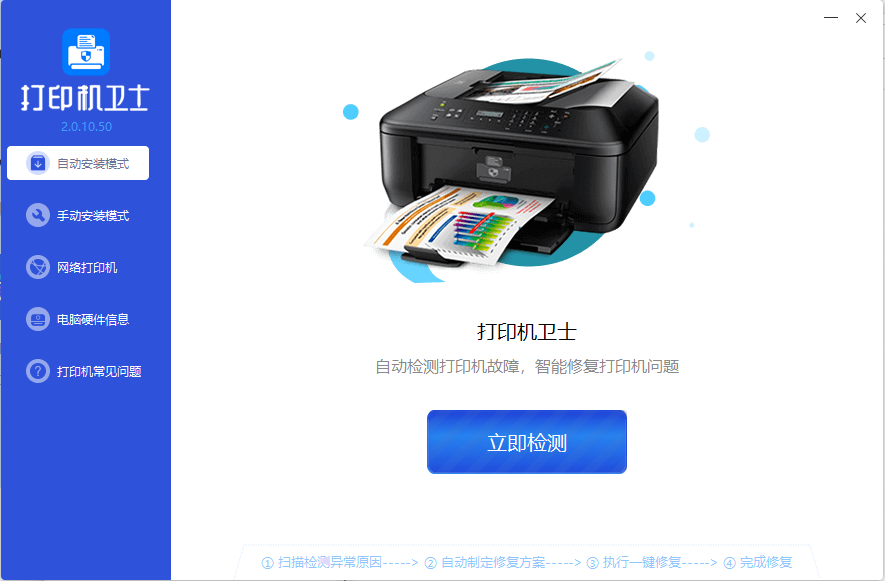
方法二:安装或修复字体文件
我们可以从电脑上找到需要使用的字体文件,并将其复制到C:\Windows\Fonts文件夹中。如果字体文件已经存在但损坏,我们可以从网上重新下载或者从其他电脑上拷贝,并替换掉原来的文件。
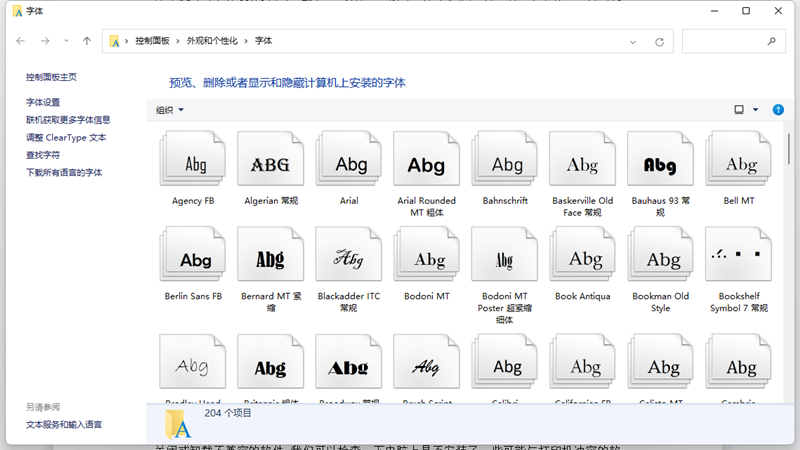
方法三:关闭或卸载不兼容的软件
可以检查一下电脑上是否安装了一些可能与打印机冲突的软件,并尝试关闭或卸载它们,然后重新启动电脑和打印机,看是否能解决问题。
方法四:检查或更换网络连接
可以检查一下网络是否稳定和快速,并尝试更换网络线路或无线信号。如果是通过网络端口连接的打印机,我们还可以手动添加一个标准TCP/IP端口,并输入打印机当前的IP地址。
打印机出现乱码是一个比较常见的问题,但是也不难解决。只要我们找到原因,并采取相应的方法,就可以让打印机恢复正常,打印出清晰的内容啦。更多打印机相关问题也可以通过打印机卫士查询!